

|
Windows XP是美国微软公司研发的基于X86、X64架构的PC和平板电脑使用的操作系统,于2001年8月24日发布RTM版本,并于2001年10月25日开始零售。其名字中“XP”的意思来自英文中的“体验(Experience)”。该系统是继Windows 2000及Windows ME之后的下一代Windows操作系统,也是微软首个面向消费者且使用Windows NT5.1架构的操作系统。
雨林木风windows xp怎么安装?雨林木风xp系统有很多朋友喜欢用,但是不知道雨林木风windows xp怎么安装,小编这就给大家带来安装教程。具体步骤如下: 1.将下载来的xp系统iso镜像文件解压,选中—鼠标右键—在右键菜单栏中选择“解压到YLMF_GHSTXP_13.10",如图1所示: 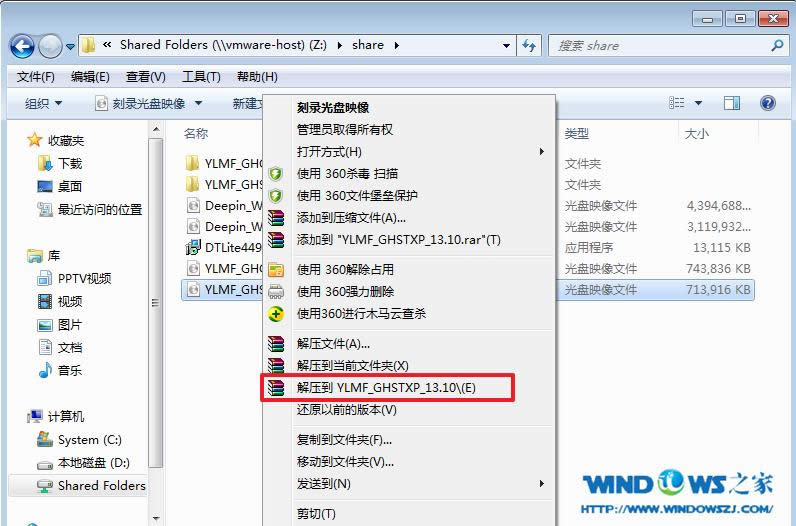 雨林木风windows xp怎么安装教程图1 2.打开解压好的文件,选中里面的AUTORUN.EXE程序文件,双击打开,如图2所示: 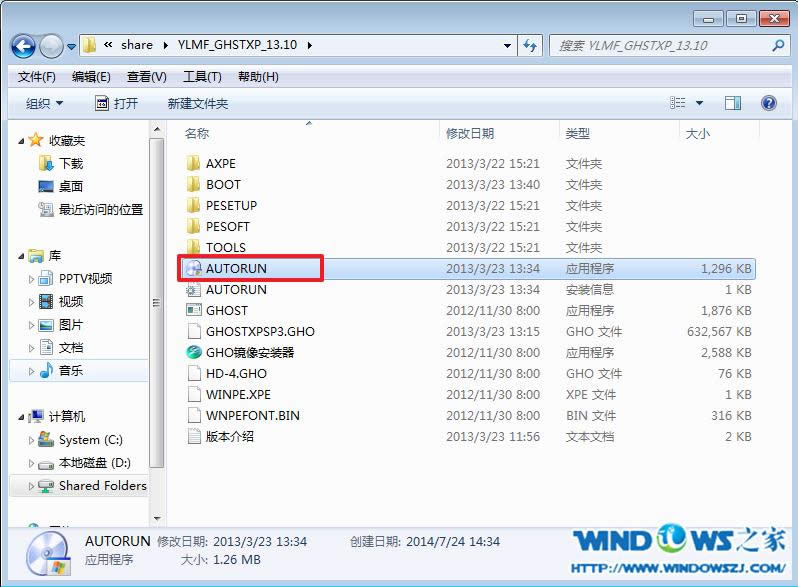 雨林木风windows xp怎么安装教程图2 3.在雨林木风Ghost xp 纯净版界面中,选择“安装系统到C盘”,如图3所示: 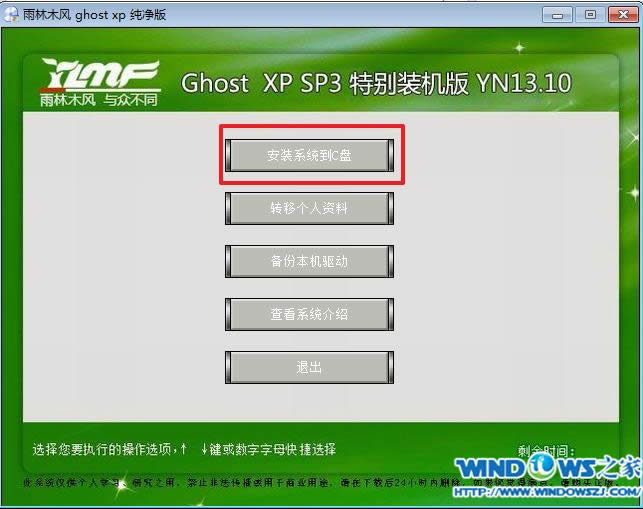 雨林木风windows xp怎么安装教程图3 4.在出现的Ghost安装器界面中,选择映像文件的路径,并点击“确认”,如图4所示:  雨林木风windows xp怎么安装教程图4 5.执行后就开始了雨林木风 ghost xp sp3 系统的自动安装。小编截了相关截图,如图5、图6所示:  雨林木风windows xp怎么安装教程图5  雨林木风windows xp怎么安装教程图6 6.启动重启后,出现如图7所示界面时,雨林木风 Ghost xp系统就安装好了。
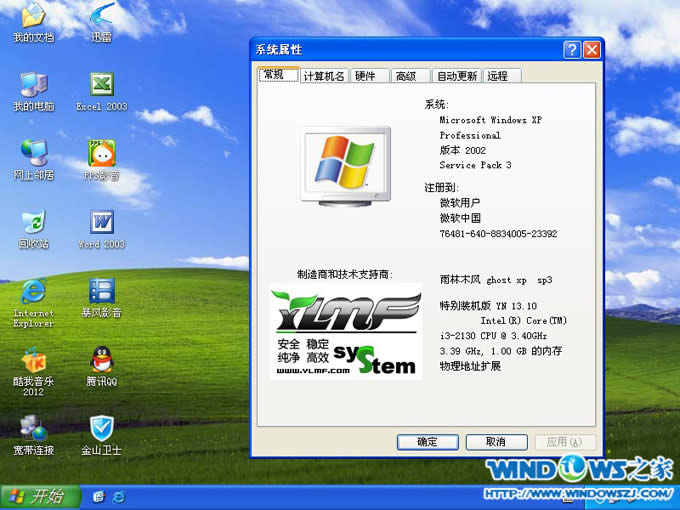
好了,以上就是关于雨林木风windows xp怎么安装方法,其实关于雨林木风windows xp怎么安装的解决方法是非常简单,雨林木风windows xp怎么安装的方法是不是非常简单?如果有需要的朋友记得要赶紧收藏起来吧,如果想了解更多的咨询敬请关注我们的官网吧。 Windows XP服役时间长达13年,产生的经济价值也较高。2014年4月8日,微软终止对该系统的技术支持,但在此之后仍在一些重大计算机安全事件中对该系统发布了补丁。 |
温馨提示:喜欢本站的话,请收藏一下本站!